Androidエミュレーター:インストール後の日本語設定
Androidエミュレーターを新しくインストールしました。2年前くらいと少し変わってるような気がしたのでメモしておくことにします。
Eclipsが同梱されている圧縮ファイルは480MBありました。
SDKダウンロード先
Android SDK | Android Developers
http://developer.android.com/sdk/index.html
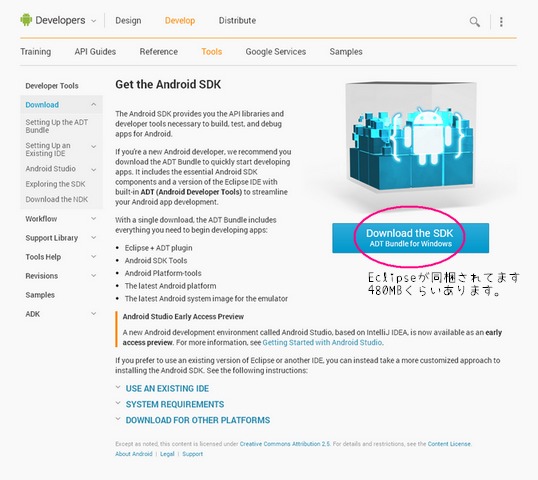
環境に合わせてダウンロードする内容が選べます。
ページ下部の青文字リンクをクリックするとアコーディオンでダウンロードリンクが表示されます。
インストール
SDK Managerを起動し、必要なプラットフォームなどインストールします。
4.3のプラットフォームをインストールしました。
ディバイスの設定
(今回割愛します)
起動時の画面
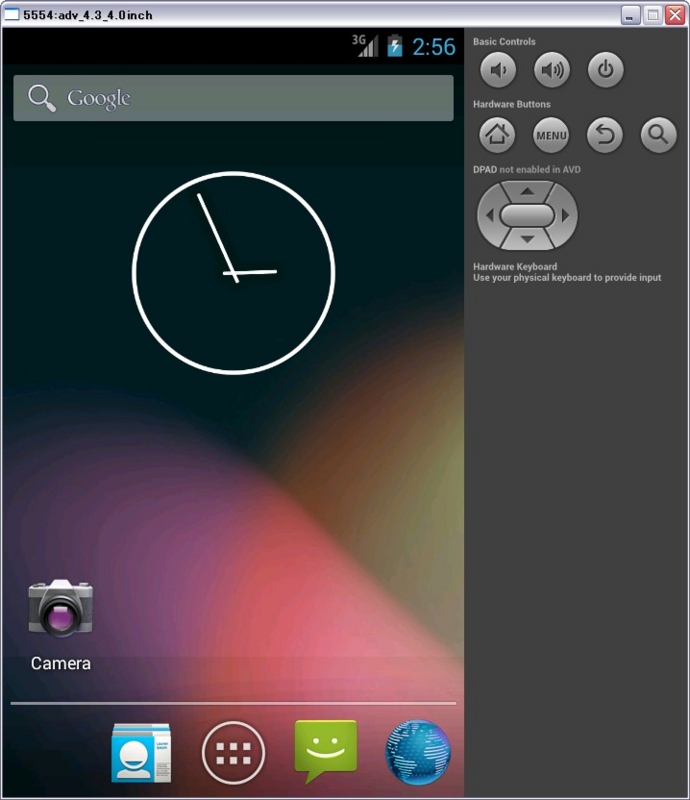
画像は、バージョン4.3+4.0インチ(480x800)の画面サイズを設定しています。
起動オプション
4.0インチでは、実際のサイズで起動した場合とても小さいので、起動オプションで「Scale display to real size」のチェックを外します。
日本語設定
- 「Settings」をクリック
- 「Language & input」をクリック
- 「Language」をクリック
- 日本語は一番下にありました。クリック後、自動的に画面が切り替わります
- キーボード入力の変更をします。「デフォルト」をクリック
- 「日本語」 をクリック
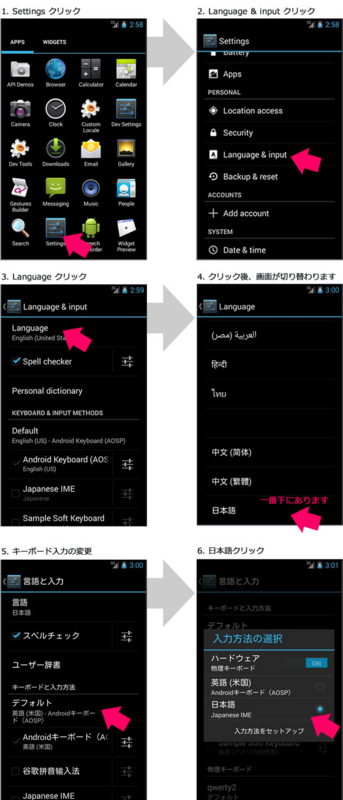
設定変更するだけでも、とても時間がかかります。
感想&メモ
ネット検索画面で入力を試してみましたが、インプットボックスへも入力できないのかなと思ったくらいテンポが遅れて反応します。
数文字の変換でエラーが出たり、、、と使いづらいです。